Last ned, installer, avinstaller og oppdater Samsung Kies på PC
- Hva er Samsung Kies for Windows PC?
- Del 1. Hvordan laste ned Samsung Kies for Windows
- Del 2: Hvordan installere og koble til Samsung Kies og problemer
- Del 3. Slik oppdaterer du Samsung Kies
- Del 4. Hvordan avinstallere Samsung Kies og avinstalleringsproblemer
- Del 5. Videoopplæring om hvordan du installerer og bruker Samsung Kies
- Del 6. Slik bruker du Samsung Kies Air
Hva er Samsung Kies for Windows PC?
Samsung Kies for Windows PC, den fulle versjonen, er en gratis desktop-programvare, produsert av Samsung Company. Den brukes hovedsakelig for å hjelpe deg med å enkelt administrere innhold på Samsung-telefoner og -nettbrett fra Windows-datamaskinen. Mer spesifikt, med den kan du overføre musikk, video, bilder, kontakter og podcaster fra og til din Samsung-telefon og -nettbrett. Sikkerhetskopiere kontakter, memo, S Planner, anropslogger, meldinger, media osv. til Windows-datamaskinen og gjenopprett når du trenger dem.
Foruten fullversjonen, er det også en minimalistisk versjon som heter Samsung Velg Mini. Sammenlignet med fullversjonen. Samsung Kies Mini har færre funksjoner, og den brukes hovedsakelig til å oppdatere noen Samsung-enheter OS på Windows-PC. Her fokuserer jeg hovedsakelig på å fortelle deg hvordan du installerer, kobler til, avinstallerer og oppdaterer fullversjonen av Samsung Kies. Etter å ha lest denne artikkelen, kan du prøve å bruke Samsung Kies til å overføre filer.
Del 1. Hvordan laste ned Samsung Kies for Windows
Trinn 1. Sjekk din Samsung-mobilmodell før du laster ned
For å få Samsung Kies lastet ned, bør du først og fremst sjekke din Samsung-mobilmodell. Det er fordi de er to versjoner tilgjengelig for Windows-datamaskiner, den ene er Kies, den andre er Kies 3. Gå derfor til den offisielle Samsung-nettsiden for sjekk eller sjekk her.
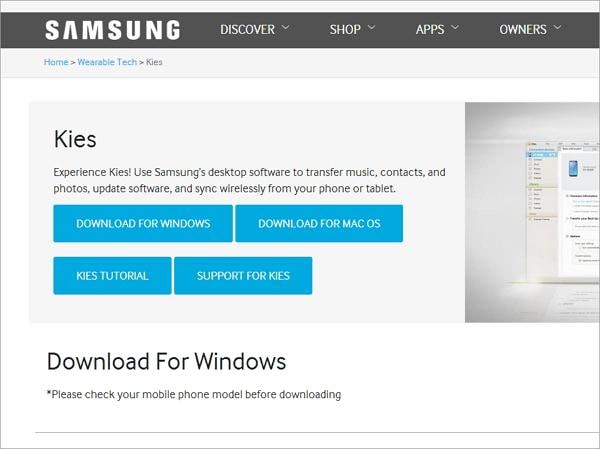
Trinn 2. Sjekk systemkravene
| Samsung Kies for PC | Samsung Velg luft | |
|---|---|---|
| OS | Windows 8/7/XP/Vista | Windows 7/8/Vista/XP(SP3) |
| prosessor | Intel Pentium 1.8 GHz eller høyere (Intel Core 2 Duo 2GHz anbefales) | Intel Core i5 3.0 GHz eller over (anbefales) |
| Minne (RAM) | 1 GB (anbefalt) | 512 MB (anbefalt) |
| Harddiskplass | Minst 500 MB | Minst 200 MB (anbefalt) |
| Skjermoppløsning | 1024 * 768 | 1024 x 768 (minst 32 bit eller høyere) |
| Nødvendig programvare | Microsoft .Net Framework v3.5 SP1 eller nyere, Windows Media Player 11 eller nyere DirectX v9.0 eller nyere | Windows XP: Windows Media Player 11 eller nyere, Windows 7, 8 OS N, KN: Windows Media Feature Pack ‘Media Feature Pack’ er tilgjengelig fra Microsofts hjemmeside. |
Del 2: Hvordan installere og koble til Samsung Kies og problemer
1. Opplæring om installasjon og tilkobling av Samsung Kies
Etter at nedlastingsprosessen er fullført. Dobbeltklikk på .exe-filen for å installere Samsung Kies på datamaskinen.
Koble deretter Samsung Kies til datamaskinen. Her er to måter å installere Samsung Kies på. Du kan lage den enten med en USB-kabel eller via en trådløs tilkobling.
* Tilkobling med en USB-kabel
Alle støttede Samsung-mobilmodeller kan bruke denne måten. Bare koble til en USB-kabel til Windows-datamaskinen for å koble til Samsung-telefonen eller nettbrettet. Når Samsung Kies har oppdaget det, vil det vises i Samsung Kies-vinduet.
* Trådløs tilkobling
Bare noen begrensede Samsung-mobilmodeller har lov til å gjøre det på datamaskiner med Windows 7 og Windows XP. For å bruke denne måten må du klikke Oppsettveiledning for Wi-Fi-tilkobling, en knapp i Samsung Kies-vinduet før Samsung-telefonen eller -nettbrettet ikke er tilkoblet.
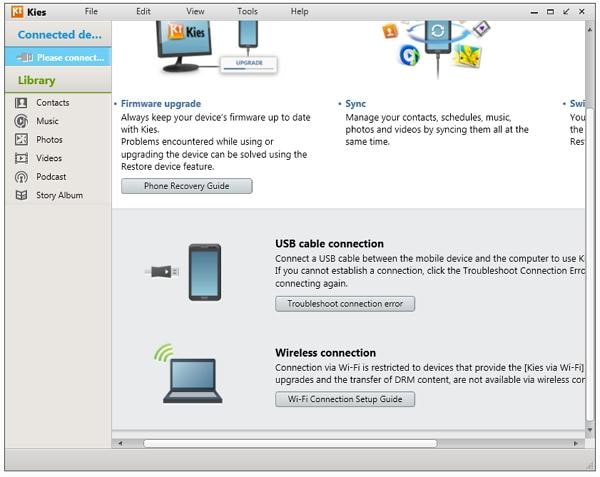
2. Samsung Kies-installasjons- og tilkoblingsproblemer og hvordan du fikser dem
Får du en feilmelding når du prøver å installere Samsung Kies på PC? Din Samsung Kies kobler ikke til? Ikke bekymre deg. Her er alltid en vei ut. Ta en titt på hvilke problemer eller problemer du kan møte og svarene.
Q1. Installerer ikke Samsung Kies?
Svar: Koble fra Samsung-telefonen og nettbrettet under installasjonsprosessen.
Q2. Den sitter fast ved en del av installasjonen som sier ‘Installerer hurtigreparasjon…’?
Svar: Høyreklikk på oppgavelinjen på datamaskinen. Klikk på i rullegardinmenyen Begynn Task Manager. Klikk på fanen Prosesser og finn Kies-prosessen. Høyreklikk den og velg Avslutt prosess. Deretter, last ned og installer den nyeste versjonen av JAVA. Og installer deretter Samsung Kies på nytt.
Q3. Samsung Kies oppdager Samsung-telefonen eller -nettbrettet ditt, men det fortsetter å vise «Connecting»?
Svar: Koble fra Samsung-telefonen eller nettbrettet. I Samsung Kies-tilkoblingsveiviseren klikker du Feilsøkingsvindu for tilkobling > Start. Deretter vil Samsung Kies automatisk initialisere tilkoblingshistorikken, installere enhetsdrivere på nytt og diagnostisere diverse feil.
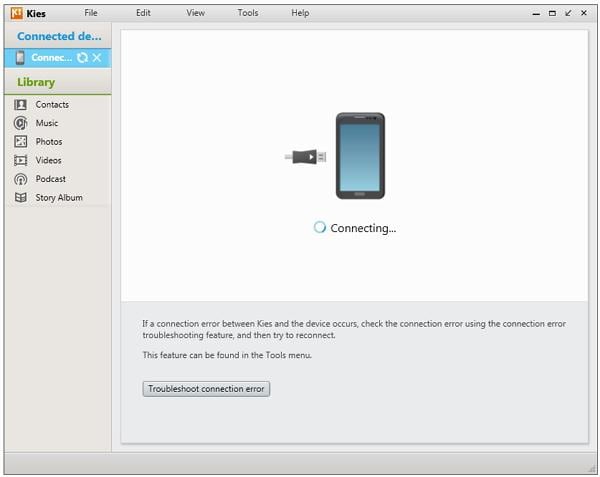
Del 3. Slik oppdaterer du Samsung Kies
1. Desktop Samsung Kies-oppdatering
Har du ingen anelse om hvordan du oppdaterer skrivebordet Samsung Kies? Ta det med ro. Følgende opplæring viser deg hvordan du lager det trinn for trinn.
Trinn 1. Start Samsung Kies på din Windows-PC.
Trinn 2. Klikk verktøy > Preferanser for å få opp preferansedialogen.
Trinn 3. Gå til Oppdater og kryss av Gi beskjed når oppdateringer er tilgjengelige. Du kan også klikke Se etter oppdateringer for å søke om det finnes en oppdatert versjon. Klikk deretter OK.
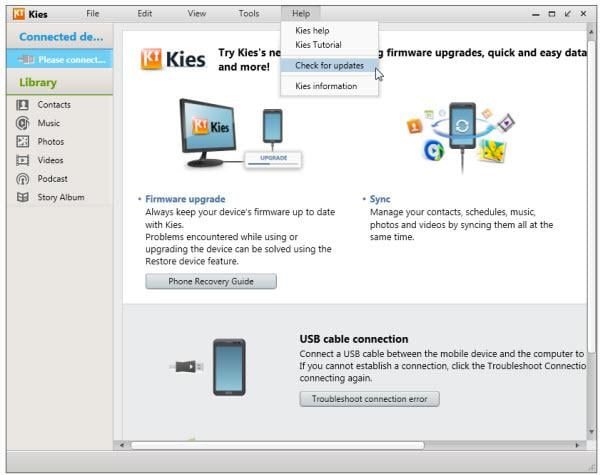
2. Samsung Kies Oppdater fastvare
Før du oppdaterer Samsung-telefonen eller nettbrettets fastvare, kan du gjøre en innstilling for automatisk nedlasting. Gå til Samsung installasjonsveiviseren verktøy > Firmware oppgraderingsinnstillinger > Siste nedlastning av fastvare. Ved å gjøre dette vil fastvaren automatisk lastes ned når en høyere versjon er tilgjengelig. Gå deretter til neste trinn for å oppdatere fastvaren.
Trinn 1. Kjør Samsung Kies på datamaskinen og koble din Samsung-telefon eller nettbrett med en USB-kabel. Samsung-telefonen eller nettbrettet vil raskt bli gjenkjent.
Trinn 2. Klikk Grunnleggende informasjon > Fastvareoppgradering. En dialogboks dukker opp, og du bør krysse av Jeg har lest alt ovenfor informasjon. Sett kryss Tillat lagring or Fortsett uten å lagre. Deretter klikker du Start oppgradering. Fastvareoppdateringen begynner. Pass på at du ikke kobler fra Samsung-telefonen eller nettbrettet før oppdateringen er fullført.
OBS: Før oppdateringen bør du sikkerhetskopiere data på din Samsung-telefon eller nettbrett. Klikk Backup / restore. Velg elementene du skal sikkerhetskopiere. Deretter, huk av Backup.

3. Samsung Kies klarer ikke å oppgradere fastvaren?
Q1. Kies sier ‘Enhetens gjeldende fastvareversjon støttes ikke for å oppdatere fastvare via Kies’
Svar: Last ned firmware for Samsung-enheten og flash det gjennom Odin.
Q2. Kies sier ‘Firmware-oppgradering har oppstått et problem. Velg gjenopprettingsmodus i Kies og prøv igjen’?
Svar:
Trinn 1. For å fikse det, må du først og fremst sørge for at du har installert den nyeste versjonen av Samsung Kies på din PC. Hvis ikke, installer den.
Trinn 2. Slå av Samsung-telefonen eller nettbrettet og trekk ut batteriet og noter S/N (serienummeret).
Trinn 3. Få din Samsung-telefon eller nettbrett tilkoblet med en USB-port. Klikk verktøy > Fastvareoppgradering og Initialisering.
Trinn 4. Skriv inn modellnavnet og klikk OK. Skriv deretter inn din S/N (serienummer) og klikk OK.
Trinn 5. Deretter forbereder Samsung Kies seg på å oppgradere fastvaren og laste ned den nyeste fastvareversjonen.
Trinn 6. Når nedlastingen er fullført, huk av Jeg har lest all informasjonen ovenfor og Tillat lagring. Klikk til slutt Start oppgradering.
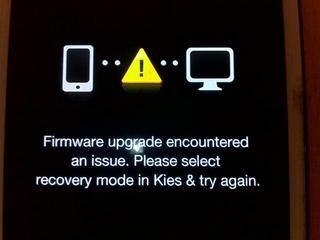
Del 4. Hvordan avinstallere Samsung Kies og avinstalleringsproblemer
1. Avinstaller opplæringen
Vil du avinstallere Samsung Kies siden den ikke kobler til din Samsung-telefon eller nettbrett? Det er lett. Bare gå gjennom de enkle trinnene nedenfor.
Trinn 1. Gå til på Windows-datamaskinen Start > kontroll Panel > Avinstaller et program etter programmer.
Trinn 2. Rull ned programvarelisten for å finne Samsung Kies. Høyreklikk Samsung Kies og velg Avinstaller.
Avinstalleringsprosessen vil ta deg flere minutter. Bare vent til avinstalleringsprosessen er fullført.
2. Kunne du ikke avinstallere?
Prøv å avinstallere Samsung Kies, men mislykkes? Ikke bekymre deg, det er fordi Kies fortsatt kjører. For å avinstallere, Samsung Kies helt, kan du høyreklikke på oppgavelinjen og velge Begynn Task Manager. I kategorien Prosesser velger du KiesTrayAgent og Kies. Høyreklikk dem selektivt og velg Avslutt prosess.
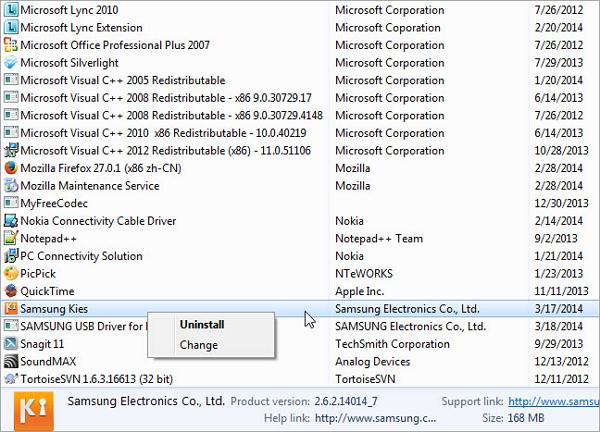
Del 5. Videoopplæring om hvordan du installerer og bruker Samsung Kies
Del 6. Slik bruker du Samsung Kies Air
1. Hva er Samsung Kies air?
Samsung Kies air er en Android APK-fil, som kan brukes til å koble Samsung-enheten til datamaskinen via WiFi og administrere innhold på Samsung-enheten via nettleseren. Med den kan du overføre filer til og fra Samsung-enheten din, lese meldinger og anropslogger, synkronisere kontakter med Google, Outlook, Yahoo og mer.
2. hvordan bruke Samsung Kies air?
Trinn 1. Slå på WiFi-nettverket på datamaskinen. Pass på at nettverket på Samsung-enheten og PC-en din skal være det samme.
Trinn 2. Finn Kies Air. Åpne den og klikk Start. Deretter begynner Kies Air å koble til datamaskinen din og viser en URL på skjermen.
Trinn 3. Åpne nettleseren på datamaskinen og skriv inn URL-en for å søke.
Trinn 4. Gå tilbake til Samsung-enheten og trykk Allow for å la PC-en din administrere enheten.

Siste artikler